华为手机快速启用应用助手教程
作者:佚名 来源:未知 时间:2024-11-07
在现代智能手机的日常生活中,应用助手已成为许多用户不可或缺的工具。它不仅可以帮助我们更好地管理手机上的应用,还能提供一系列实用的辅助功能,如游戏加速、免打扰等。如果你正在使用华为手机,那么开启应用助手将会是一个非常有益的操作。本文将详细介绍如何在华为手机上开启应用助手,并探索其功能和使用技巧。

开启应用助手的基本步骤
首先,我们来看看如何在华为手机上开启应用助手功能。不同的系统版本可能略有差异,但大体步骤如下:
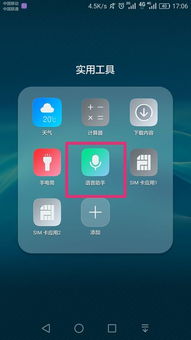
1. 打开设置:
在你的华为手机上,首先找到并点击“设置”图标。这通常位于主屏幕或应用列表的顶部位置。
2. 进入应用和服务:
在“设置”页面中,向下滑动直到找到“应用和服务”选项,然后点击进入。
3. 找到应用助手:
在“应用和服务”页面中,继续向下滚动,直到找到“应用助手”并点击。如果你的系统版本较旧(如EMUI 9.0以前),你可能会看到一个名为“游戏助手”的选项。
4. 开启应用助手:
在应用助手的页面中,你会看到一个开关按钮。点击该按钮以启用应用助手功能。
通过搜索快速访问应用助手
除了通过“设置”一步步进入外,华为手机还提供了其他快速访问应用助手的方法:
桌面下拉搜索:
在手机桌面或应用列表页面,下拉屏幕打开搜索框,输入“应用助手”即可快速访问其设置页面。
设置内搜索:
你也可以在“设置”页面的顶部搜索框中输入“应用助手”,系统会自动定位到该功能的设置页面。
开启应用助手的辅助功能
启用应用助手后,你还可以添加游戏或应用到游戏空间,并开启一系列辅助功能。这些功能有助于提升游戏性能,提供更好的用户体验。
1. 添加游戏/应用到游戏空间:
进入应用助手后,点击顶部的“游戏空间”选项。
在游戏空间页面,点击最右侧的“+”图标,然后选择你想要添加的游戏或应用。
打开每个游戏或应用右侧的开关,即可将其添加到游戏空间。
2. 开启辅助功能:
在游戏空间内,点击左上角的“手柄(加图标)”按钮。
在这里,你可以开启各种辅助功能,如游戏加速、免打扰、亮度锁定等。
请注意,不开启应用助手仅开启辅助功能可能不成功,并且无法呼出悬浮窗。
应用助手悬浮窗的使用
应用助手的悬浮窗功能非常实用,可以在游戏或应用中快速访问各项设置。不同系统版本的呼出方式略有不同:
EMUI 11.0.1、HarmonyOS 2.0及以上、magic UI:
在应用或游戏内,你可以从顶部提示条区域下滑呼出应用助手悬浮窗。在magic UI系统中,整个屏幕顶部都可以下划。
EMUI 10.X、EMUI 11.0.0:
在这些系统中,你可以在屏幕上方左侧或右侧边缘向内滑动来呼出应用助手悬浮窗。
在游戏中隐藏游戏悬浮窗
有时你可能希望隐藏游戏悬浮窗,例如在不想被打扰的情况下。以下是如何在不同系统版本中隐藏游戏悬浮窗的方法:
HarmonyOS 2.0、EMUI 9.1.1及以上版本:
方法一:下拉手机桌面,搜索“游戏空间”,进入后点击“+”,然后关闭游戏空间开关(打开开关可恢复浮标)。
方法二:点击设置,搜索“游戏空间”,进入后点击“+”,然后关闭游戏空间开关(打开开关可恢复浮标)。
长按浮标,拖动至手机上框隐藏处即可隐藏。
EMUI 9.1.1以下版本:
长按浮标,拖动至手机上框隐藏处即可隐藏。
应用助手的其他功能
应用助手不仅仅提供游戏加速和免打扰功能,它还有许多其他实用的功能,如:
应用免打扰:在玩游戏或进行其他重要任务时,可以阻止来电、短信等通知打扰。
亮度锁定:锁定屏幕亮度,防止在游戏中屏幕亮度自动变化。
按键防误触:防止在游戏中因误触物理按键而影响操作。
屏蔽指关节:防止在游戏中因指关节操作而引起不必要的干扰。
性能模式:提升手机性能,确保游戏或应用运行更加流畅。
使用技巧与常见问题
为了更好地利用应用助手,以下是一些使用技巧和常见问题的解决方案:
快速访问应用助手:
使用上述搜索方法可以快速找到并打开应用助手设置页面。
管理游戏空间:
定期检查和管理
- 上一篇: 国际航班机票实时查询
- 下一篇: 免费查询个人征信的实用方法
































